لقد حاولت تشغيل أحد البرامج في نظام التشغيل Windows 10 وظهر لك الخطأ "الفئة غير مسجلة" في المستكشف بدلاً من ذلك. لا تقلق. وهذا خطأ شائع إلى حد ما. يحدث هذا عادةً بسبب ملف تالف مرتبط بـ "explorer.exe". ومع ذلك، يمكن أيضًا أن يكون سبب ذلك خللًا في محرك الأقراص الثابتة، على الرغم من أن هذا أقل شيوعًا.
في هذه المقالة، قمنا بإعداد العديد من الحلول لمساعدتك في إصلاح خطأ فئة المستكشف غير المسجلة.
أعد تشغيل مستكشف Windows
هذا هو الحل الأبسط، ومن خلال تجربتنا، فهو أيضًا الحل الذي لديه فرصة كبيرة لإصلاح الخطأ. سنستخدم "إدارة المهام" بشكل صحيح أعد تشغيل مستكشف Windows.
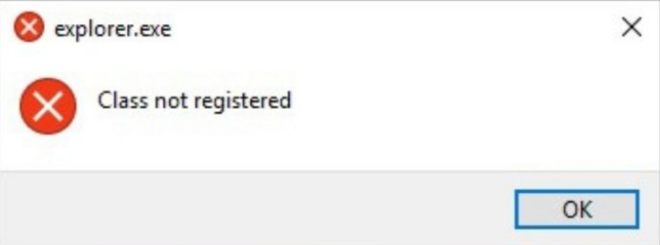
1. اضغط على Ctrl +Shift +Esc لفتح مدير المهام.
2. ابحث عن مستكشف Windows ضمن التطبيقات.
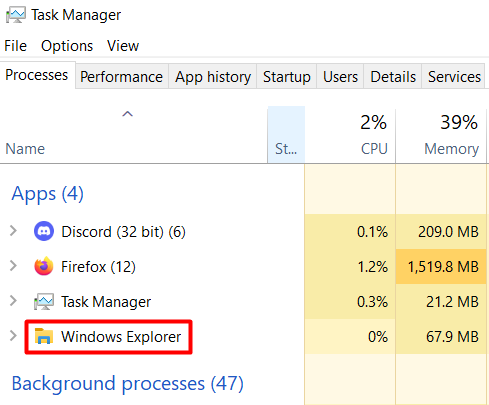 <ص>3. حدده، ثم انقر بزر الماوس الأيمن عليه، ثم اختر إعادة التشغيل من القائمة.
<ص>3. حدده، ثم انقر بزر الماوس الأيمن عليه، ثم اختر إعادة التشغيل من القائمة.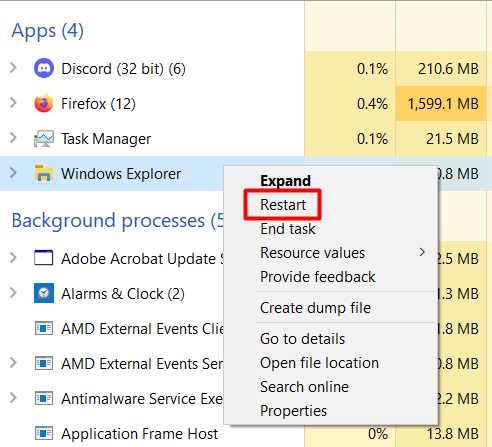
سيقوم مستكشف Windows بإعادة تعيين تكويناته ويجب أن يتوقف ظهور الخطأ "explorer.exe".
قم بتشغيل مدقق ملفات النظام
يتم استخدام هذه الأداة للتحقق من ملفات النظام الفاسدة أو المفقودة. غالبًا ما يحدث خطأ فئة المستكشف غير المسجلة بسبب أخطاء في ملفات النظام، لذا يجب عليك تشخيص النظام الخاص بك مع SFC.
1. اكتب cmd في مربع بحث Windows وافتح موجه الأوامر كمسؤول.
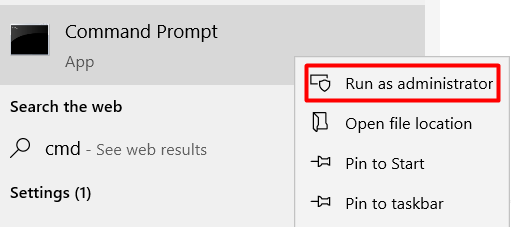
2. اكتب sfc /scannow ثم اضغط على Enter . سيؤدي هذا إلى إجراء فحص كامل للنظام. خذ ملاحظة؛ قد تستغرق العملية بعض الوقت حتى تنتهي.
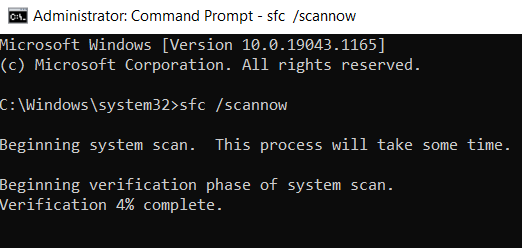 <ص>3. إذا لم يتم العثور على أي خطأ، فمن المرجح أن ملفات النظام لديك ليست السبب وراء الخطأ، لذا تابع إلى الحل التالي.
<ص>4. إذا تم العثور على خطأ، فاكتب الأمر التالي: DISM /Online / Cleanup-Image /RestoreHealth . ستتم استعادة الملفات التالفة إلى ملفات نظام Windows الأصلية.
<ص>3. إذا لم يتم العثور على أي خطأ، فمن المرجح أن ملفات النظام لديك ليست السبب وراء الخطأ، لذا تابع إلى الحل التالي.
<ص>4. إذا تم العثور على خطأ، فاكتب الأمر التالي: DISM /Online / Cleanup-Image /RestoreHealth . ستتم استعادة الملفات التالفة إلى ملفات نظام Windows الأصلية.
أعد تشغيل خدمة ETW Collector
هل يحدث الخطأ غير المسجل لفئة المستكشف فقط عند استخدام Internet Explorer أو Edge؟ إذا كانت الإجابة بنعم، فيجب عليك إعادة تشغيل خدمة ETW Collector Service.
1. اكتب تشغيل في مربع بحث Windows لفتح نافذة الحوار "تشغيل". وبدلاً من ذلك، اضغط على مفتاح Windows + R..
2. اكتب services.msc . سيعطيك هذا قائمة الخدمات.
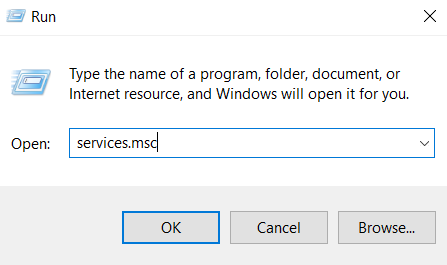 <ص>3. ابحث عن Internet Explorer ETW Collector Service، ثم انقر بزر الماوس الأيمن عليها وحدد ابدأ .
<ص>3. ابحث عن Internet Explorer ETW Collector Service، ثم انقر بزر الماوس الأيمن عليها وحدد ابدأ .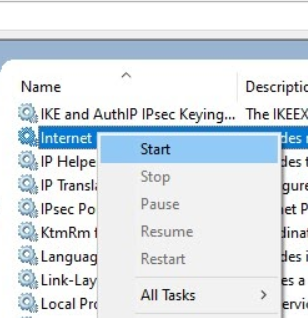 <ص>4. أعد تشغيل مستكشف Windows باتباع نفس الخطوات التي اتبعتها سابقًا.
<ص>4. أعد تشغيل مستكشف Windows باتباع نفس الخطوات التي اتبعتها سابقًا.
تغيير عارض الصور الافتراضي
إذا كنت تتلقى خطأ فئة المستكشف غير مسجل عند فتح ملفات صور jpeg، فيجب عليك تغيير برنامج عرض الصور الافتراضي إلى Windows Photo Viewer.
1. انقر بزر الماوس الأيمن على أي ملف صورة، ثم قم بتوسيع فتح باستخدام ، وحدد اختيار تطبيق آخر من القائمة.
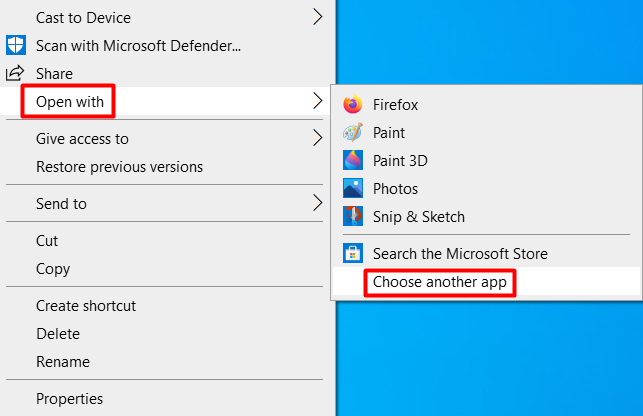
2. اختر تطبيق Windows Photo Viewer من القائمة وتأكد من تحديد المربع استخدام هذا التطبيق دائمًا .
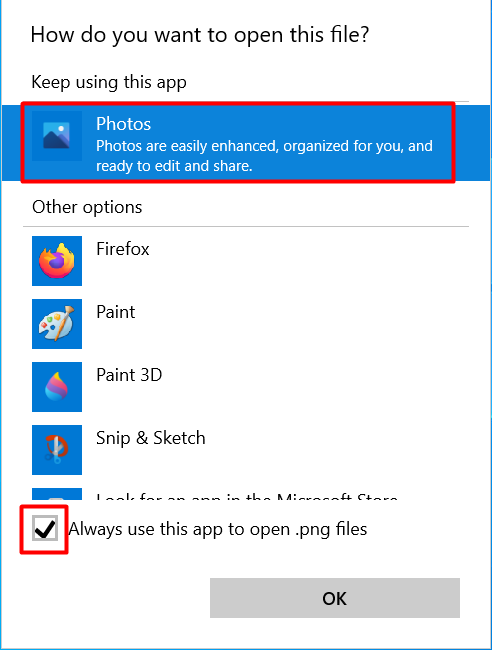
إعادة تعيين التطبيقات الافتراضية
إذا ظهر الخطأ عند فتح ملفات jpeg أو أنواع ملفات أخرى، فيجب عليك إعادة تعيين جميع تطبيقاتك الافتراضية. سيقوم جهاز الكمبيوتر الخاص بك بإعادة تعيين جميع إعدادات التطبيق الافتراضية، ولكن ستتمكن من تخصيصها بعد ذلك.
1. افتح قائمة "ابدأ" في نظام التشغيل Windows، ثم قم بتشغيل تطبيق الإعدادات .
2. انقر على التطبيقات .
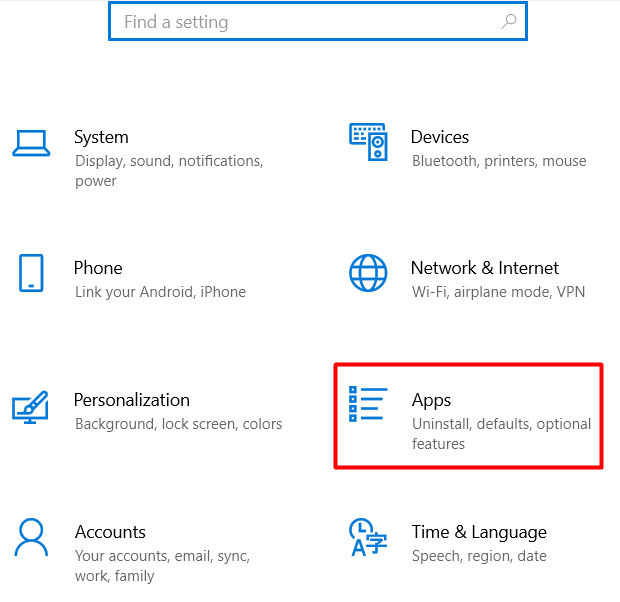 <ص>3. في اللوحة اليمنى، انقر على التطبيقات الافتراضية واضغط على الزر إعادة تعيين .
<ص>3. في اللوحة اليمنى، انقر على التطبيقات الافتراضية واضغط على الزر إعادة تعيين .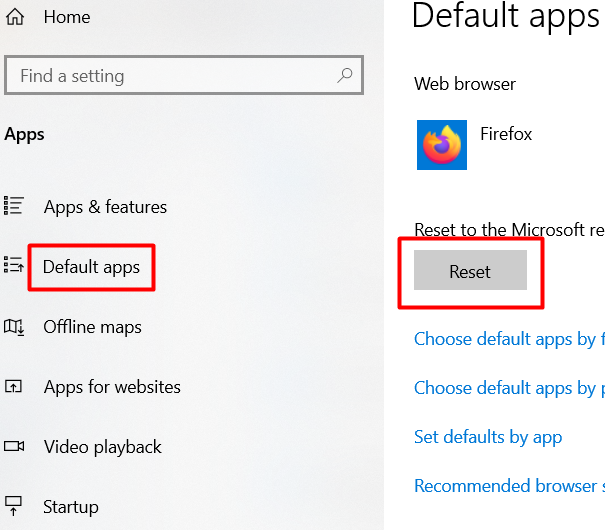
أعد تسجيل ExplorerFrame.dll
إذا استمر Internet Explorer في التعطل بسبب خطأ عدم تسجيل فئة المستكشف، فحاول تعديل ملف Explorer Frame DLL.
1. افتح موجه الأوامر كمسؤول.
2. اكتب سطر الأوامر التالي: regsvr32 ExplorerFrame.dll لإعادة تسجيل ملف DLL.
استخدم Internet Explorer لمعرفة ما إذا استمر الخطأ.
افحص محرك الأقراص الثابتة لديك
قد يتسبب محرك الأقراص الثابتة المعيب أحيانًا في حدوث خطأ غير مسجل لفئة المستكشف على نظام التشغيل Windows. نادرًا ما يكون هو الجاني، ولكن إذا لم ينجح أي من الحلول حتى الآن، فإن الأمر يستحق التحقيق.
افتح أداة موجه الأوامر كمسؤول وقم بتشغيل الأمر التالي:
chkdsk

استخدم دليلنا التفصيلي لـ تحقق من القرص الصلب الخاص بك بحثًا عن الأخطاء بمساعدة الأدوات الإضافية. إذا كان لديك محرك أقراص ثابت احتياطي، فيجب عليك أيضًا استخدامه كبديل لمعرفة ما إذا كان محرك الأقراص القديم هو سبب الخطأ بسرعة..
استعادة النظام
إذا لم ينجح أي شيء حتى الآن، فقد حان الوقت لاستعادة Windows إلى آخر نقطة استعادة. قبل البدء، قم بعمل نسخة احتياطية لجميع بياناتك.
1. اكتب "استعادة" في مربع بحث Windows وافتح النتيجة الأولى.
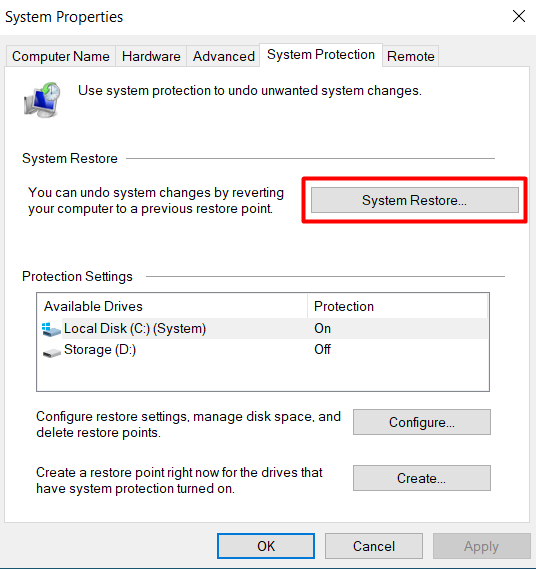
2. داخل لوحة حماية النظام، حدد زر استعادة النظام . سيؤدي هذا إلى فتح نافذة جديدة تحتوي على جميع نقاط الاستعادة المحفوظة.
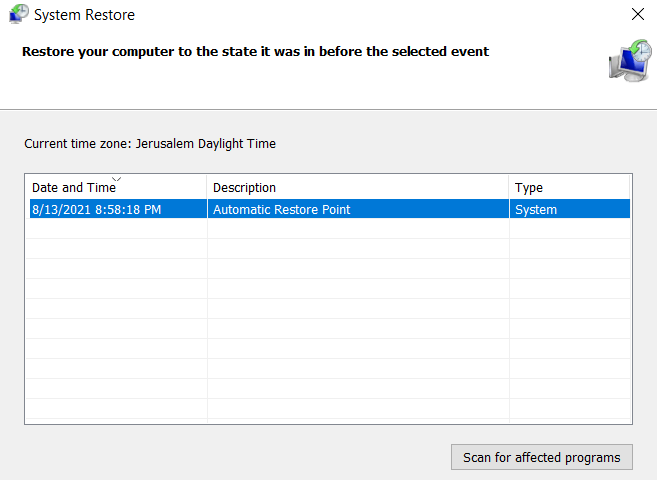 <ص>3. حدد نقطة الاستعادة وحدد الزر التالي لإنهاء عملية استعادة النظام.
<ص>3. حدد نقطة الاستعادة وحدد الزر التالي لإنهاء عملية استعادة النظام.
إذا لم تكن لديك أي نقاط استعادة متاحة، فسيتعين عليك إعادة تثبيت ويندوز.
ما هو الحل الذي حل خطأ فئة المستكشف غير المسجلة؟ أخبرنا بذلك في التعليقات أدناه.
.